如何在 Windows 7 中开启休眠功能?随着计算机的普及,越来越多的用户开始关注如何安全地关闭计算机,休眠功能就是其中一种。本文将由 php小编小新为大家详细介绍 Windows 7 中开启休眠功能的具体步骤,帮助大家轻松开启该功能,让计算机在休眠状态下也能安全地保存数据。请继续阅读以下内容,获取详细的操作指南。
控制面板→硬件和声音→电源选项,再单击【改变计划设置】。
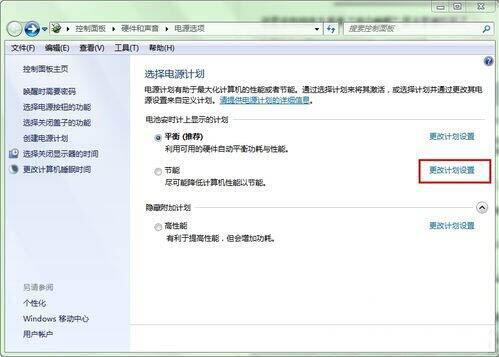
打开【更改高级电源设置】。
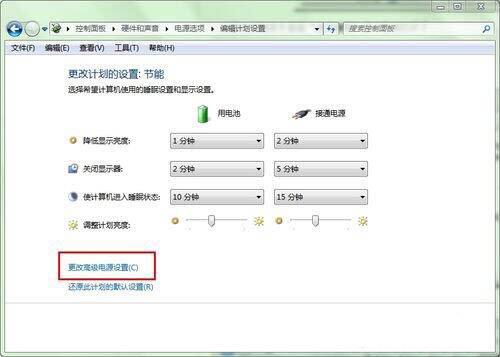
检查【混合睡眠】是不是被打开了,如果打开,就关闭它,设置为【关闭】后,点击【确定】,这下【休眠】按钮应该出来了。
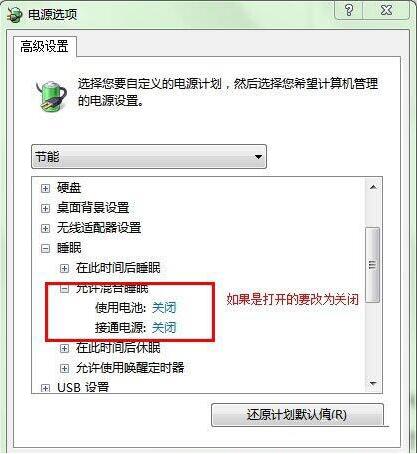
以上是WIN7打开休眠功能的操作步骤的详细内容。更多信息请关注PHP中文网其他相关文章!




